Programátor s očami lekára: znížiť namáhanie očí. Ako nastaviť monitor pre minimálne zaťaženie očí pre systém Windows XP.
Z konštantného napätia pri dlhodobom používaní počítača unavené oči. A na rôznych typoch obrazoviek (CRT, LCD, obrazovke notebooku) inak naladených (frekvencia snímania, počet pixelov na obrazovke, farebný rozsah, ostrosť, kontrast, jas, atď.) Sa oči správajú inak. Nebudeme hovoriť o tom, že musíme stráviť menej času na počítači, ale budeme sa zaoberať tým, ako nastaviť monitor tak, aby naše oči nebolo unavené.
Musím upraviť LCD displej?
Priemerný používateľ je presvedčený, že samotné LCD monitory nepredstavujú zdravotné riziko. Áno, v porovnaní s monitormi s katódovou rúrkou im chýbajú röntgenové lúče, elektromagnetické pole a blikanie obrazovky. Jediné nastavenie pre LCD monitory je nastavenie jasu a kontrastu. V skutočnosti nastavenie monitora obsahuje širší rozsah indikátorov.
Obnovovacia frekvencia obrazovky.
Hodnota tohto parametra je nastavená ako predvolená hodnota a zriedkavo niekto príde na zmenu továrenských nastavení. Je to márne! Zmena predvoleného nastavenia v nastavení obrazovky monitora je dramatická zmena.
Čo je obnovovacia frekvencia obrazovky? Čisto intuitívne je to frekvencia blikania obrazovky alebo počet zmien v obrázkoch na monitore za sekundu. Jednotka merania je Hertz, predvolená hodnota je 60 Hz (t. J. Váš obrázok sa zmení 60 krát za sekundu). Čím vyššia je frekvencia, tým častejšie monitor zmení obraz. Ľudské oko prestane spozorovať a to je menej unavené.
Mimochodom, pri zvyšovaní obnovovacej frekvencie obrazovky sa zvyšuje záťaž na grafickej karte počítača a digitálne vnútorné plochy monitora. Okrem toho, ak pracujete s notebookom, bude automaticky nasledovať zníženie jeho životnosti.
A pri pohodlnej práci a znižovaní namáhania očí pri nastavovaní monitora je lepšie zvýšiť frekvenciu.
V systéme Windows XP ...
Od nuly na pracovnej ploche kliknite pravým tlačidlom na volanie na vlastnosti. Potom prejdite na "Nastavenia", "Rozšírené", "Monitor". Pozeráme sa na indikátor "Obnovovacia frekvencia obrazovky".
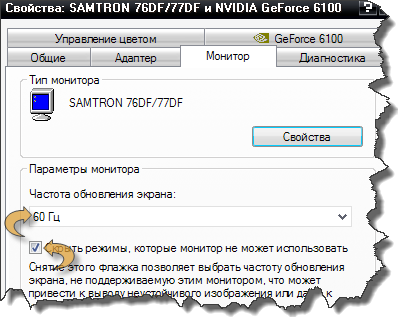
V systéme Windows Vista 7 ...
Pravé tlačidlo myši -\u003e "Rozlíšenie obrazovky" -\u003e "Rozšírené nastavenia" -\u003e "Monitor" - "Obnovovacia frekvencia obrazovky".
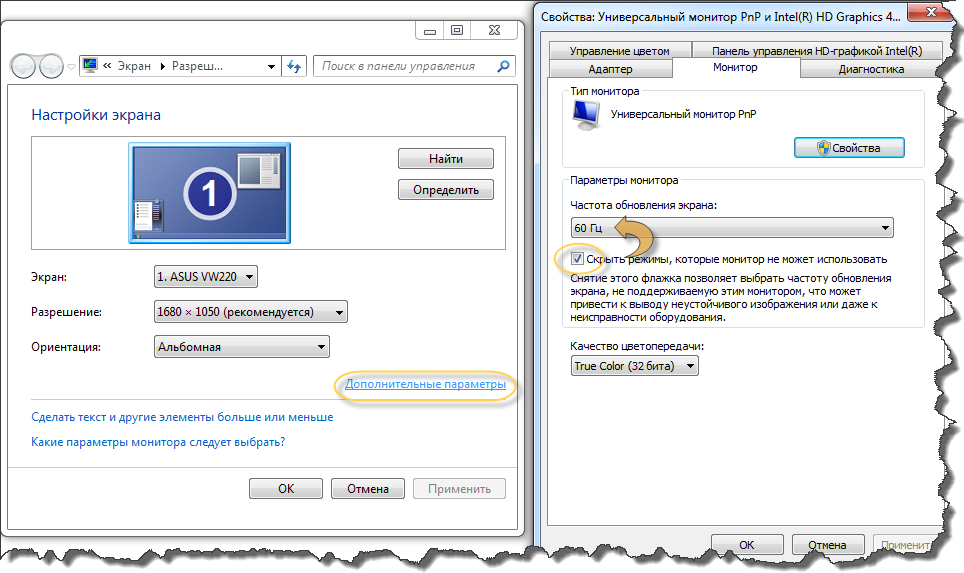
Ak vám systém v rozbaľovacom zozname dostupných povolení umožňuje voľbu, vyberte maximálnu hodnotu (aj keď dostanete veľmi malý text, môžete ho zvýšiť zvýšením veľkosti písma). Všimnite si stav režimov "Skryť režimy, ktoré monitor nemôže použiť". Musí byť zaškrtnuté, inak monitor jednoducho nebude môcť zobraziť obrázok v maximálnom rozlíšení, ktoré si vyberiete.
Nastavenie stupnice zobrazenia stránky v prehliadačoch.
Užitočné nastavenie tiež zmenší zobrazenie stránky v prehliadači. Funkcia priblíženia je vo všetkých prehliadačoch. Stačí stlačiť kláves F11 a obrazovka sa otočí. Opätovným stlačením ho vrátite na svoje miesto. Ak chcete zmeniť veľkosť zobrazeného textu, stlačte kláves CTRL a + (plus) na zvýšenie a zníženie CTRL a - (mínus). Namiesto stlačenia klávesov "plus" a "mínus" môžete použiť koliesko myši. Ak chcete vrátiť pôvodnú stupnicu, použite klávesy CTRL a 0 (nula).
Sledujte nastavenia farieb
Hodnota jasu a kontrastu, ktorú si každý užívateľ sám upravuje. Treba pamätať na to, že nastavenie farieb monitora na vysoký kontrast bude únavné. Naše oči sa nastavujú oveľa rýchlejšie, aby sa znížil jas. Pokiaľ ide o rozsah farieb, je potrebné uprednostniť jemné, teplé tóny, napríklad zelené alebo sivé. Nepoužívajte jasnú tapetu na pracovnej ploche. Nepracujte pri slabom osvetlení. Alternatívne zaostrite oči na vzdialené a blízke objekty. Pamätajte, že po každých 45 minútach práce na počítači potrebujete päťminútovú prestávku.
Vo svojom živote nosím okuliare. Astigmatizmus ako komplikácia po chorobe v detstve + 42 ° C Prežil.
Ale na počítači pracoval bez okuliarov. Vždy intuitívne nastavte monitor a počítač tak, aby vaše oči neboli unavené.
Druhý deň som si všimol, znova som sa začala unavovať. Najmä pri dlhodobej práci, ale predtým to nebolo. Ale oni mi dal LCD monitor a vzhľadom na to, že som musel veľa práce s fotografiou, nastavil som ho pomocou Adobe Gamma. Toto vyžaduje zvýšenie jasu na rozšírenie dynamického rozsahu monitora (prepracované husté farby). A až potom som si spomenula, prečo bolo predtým všetko normálne. Ale všetko bolo normálne s videním skôr, pretože som nastavil monitor počítača na minimálny (optimálny) jas.
Existuje mnoho teórií, tipov, SanPiN 2.2.2 / 2.4.1340-03, ochranné obrazovky a špeciálne programy, ktoré sú určené na ochranu očí ľudí pracujúcich na počítačoch. Ale aj keď som pracoval v systéme DOS, monitory boli zelené a mali rýchlosť aktualizácie ako bežné televízory, ale tento problém už existoval. A potom som našiel cestu pre seba. Odvtedy pracujem na počítači bez okuliarov (idem a ísť s okuliarmi). Nie raz som sledoval, ako ľudia, ktorí mi niekoľko mesiacov nevykonali moju radu, museli v mojich očiach prejsť na okuliare.
Tak čo by ste mali robiť?
Pravidlá organizácie pracovísk sú dobre známe:
- monitor je v priemere od užívateľa (povolený 50-70 cm),
- vonkajšie svetlo by nemalo vytvárať oslnenie na monitore,
- monitor by mal stáť vo výške, keď je horný okraj v úrovni očí alebo v strede obrazovky na úrovni očí,
- vyber si sami frekvenciu prestávok a ich trvanie (odporúča sa 1-2 krát za 2 hodiny po dobu 10-15 minút),
- s trvaním viac ako 5 hodín, urobte prestávku asi 1 hodinu,
- počas prerušenia urobte relaxačné cvičenia pre oči alebo prejdite pozdĺž chodby alebo miestnosti,
- nedávajte monitor do prednej časti okna,
- neumiestňujte monitor tak, aby naň dopadol svetlo z okna,
- používajte špeciálne programy na tréning a relaxáciu očí.
Osobnosť pohľadu
Naše oči sú veľmi individuálne. Ako osoba sú náchylní na uhýbanie práce, a preto hneď ako majú možnosť, začnú požadovať pre seba komfortnejšie podmienky. A to sa týka predovšetkým osvetlenia pracovného poľa. Chcú pohodlné svetlo pre seba, ale my, bez premýšľania o dôsledkoch, pridáme svetlo. Hoci príliš jasné svetlo je pre oči ešte škodlivejšie než jeho nevýhody.
Ak máte pocit únavy očí - je to prvý signál nesprávnej organizácie svetla na pracovisku. A najdôležitejším aspektom organizácie na pracovisku je optimálne osvetlenie.
Ale ako sme uviedli vyššie, naše organizmy a oči sú veľmi individuálne. To znamená, že každá osoba potrebuje individuálne pracovné podmienky na osvetlenie pracoviska a teda obrazovku počítača. Nebojte sa, ak sa vám zdá, že keď zmeníte osvetlenie v miestnosti, vaše oči pocítia stratu komfortu, majú pravdu, pretože, ako bude povedané nižšie, je pripojené príjemné osvetlenie alebo jas všetkých predmetov na pracovisku.
Jas monitora
Hlavnou požiadavkou je nastaviť pohodlný jas obrazovky monitora (ak je to možné, znižujem jej). Pri takom jasnosti by obrazovka nemala byť pri čítaní textu príliš bledá a pri čítaní textu je potrebná námaha očí. Ale ani to by nemalo byť príliš jasné. V prvom aj v druhom prípade sa oči unavia a ešte rýchlejšie. Navyše, keďže sa mi neunaví opakovanie, toto nastavenie je prísne individuálne a monitor s optimálnym nastavením pre jedného používateľa nemusí byť optimálny pre iného.
Obnovovacia frekvencia obrazovky
Na obrazovkách s obrazovkami s obrazovkou (CRT) je žiaduce maximálne obnovenie obrazovky.
Je to spôsobené tým, že fosforové body vytvárajúce obraz na obrazovke svietia po obmedzenú dobu a obraz sa rozvíja v polovičných rámoch s frekvenciou rovnajúcou sa polovici frekvencie skenovania, ktorú určíte. Táto frekvencia je na pokraji reakcie oka na zmeny jasu, ktorá je približne 22 Hz.
(Kritická frekvencia je asi 20 Hz, ale je to aj individuálna), pretože počúvanie jedného človeka rozlišuje zvuk s maximálnou frekvenciou 18 KHz a druhá je len 13 KHz (niekedy menej), takže videnie rôznych ľudí má inú reakciu na zmenu svetla (obnovovacia frekvencia obrazovky ) V ruskej televízii je štandardná frekvencia zametania 50 Hz a polovica snímok s frekvenciou 25 Hz.)
S nárastom frekvencie snímok (obnovovacia frekvencia obrazovky v nastaveniach monitora) sa od tohto kritického bodu vzdávame a majú obnovovaciu frekvenciu obrazovky s frekvenciou, ktorá zaručuje neprítomnosť blikania. Hlavná vec, že táto maximálna frekvencia podporuje monitor a grafickú kartu.
V prípade monitorov s progresívnym skenovaním (frame-by-frame) by obnovovacia frekvencia obrazovky nemala byť viac ako 50 Hz (frekvencia blikania svetelných zariadení) a maximálna dynamická aplikácia (hry s rýchlym pohybom).
Pri progresívnom skenovaní je celý rám vytvorený postupným zapnutím pixelov obrazovky (podľa čiary a rámcov) od prvého do posledného. A frekvencia prechodu na obrazovke sa rovná frekvencii snímok. Je viac ako dvakrát vyššia ako obnovovacia frekvencia obrazovky monitora na CRT. Preto by problém blikania nemal existovať. Vysoká obnovovacia frekvencia je potrebná na zvýšenie reakcie monitora na rýchly pohyb v hre, rýchlu grafiku (sledovanie rýchlo sa meniacich procesov). Ak je obnovovacia frekvencia LCD monitora nízka, takéto scény sa rozmazávajú (stratia jasnosť). V kancelárskych aplikáciách, grafických editoroch, stačí frekvencia 60 Hz.
Moderné LCD monitory majú vysokú rýchlosť spínania, preto podliehajú odporúčaniam podobných monitorom na katódových rúrach (maximálna obnovovacia frekvencia)
Experimentujte s obnovovacou frekvenciou obrazovky (pozrite sa na obrazovku pri rôznych frekvenciách obnovovania). Zaznamenáte frekvenciu, keď prekročíte, aký text na obrazovke začne deformovať (rozmazanie, okraj sa objaví alebo rozmazaný). Znížte frekvenciu na obraz a prácu s najvyšším rozlíšením. Oči budú menej unavené.
Osvetlenie pracoviska
Všetko vyššie uvedené platí pre osvetlenie pracoviska. Osvetlenie stola s klávesnicou a dokumentmi by malo byť približne rovnaké a nie príliš vysoké. Aby sa to dosiahlo, v miestnostiach, kde pracuje s PC, by sa malo kombinovať bežné osvetlenie miestnosti a miestne osvetlenie. Všeobecné osvetlenie by malo byť komfortné a jeho nedostatok sa používa ako dodatočné - miestne osvetlenie.
Čo sa týka regulačných dokumentov o okolitom svetle?
SanPiN 2.2.2 / 2.4.1340-03
Bod 7.3.
Hygienické požiadavky na osobné počítače a organizáciu práce hovoria:
"Osvetlenie na povrchu stola v oblasti pracovného papiera by malo byť 300 až 500 luxov a je možné inštalovať miestne osvetľovacie prvky na zvýraznenie dokumentov." "Lokálne osvetlenie by nemalo vytvárať glaresy na povrchu obrazovky a zvyšovať osvetlenie obrazovky o viac ako 300 luxov."
SA. Ako ste si všimli, SanPiN obmedzuje maximálne hodnoty osvetlenia. Prax ukazuje, že sa im nemôžete usilovať, vzhľadom na jednotlivé vlastnosti vášho tela, osvetlenie by malo byť optimalizované. Zároveň je potrebné snažiť sa o minimálne úrovne osvetlenia. V takýchto hladinách sa znižuje napätie očí. Možno nebudete môcť zmeniť celkové osvetlenie miestnosti (svetlo sa jednoducho vypne), ale v každom prípade musíte mať miestne osvetlenie (stôl) s regulátorom a žiarovkou (iné typy svietidiel vám neumožňujú hladko nastaviť jas v širokom rozmedzí)
Ustanovenie 7.4.
Mala by byť obmedzená na priame blestkost od zdrojov osvetlenia, zatiaľ čo svetlosť svetla (okien, svetiel, stropu atď.), ktoré sú v očiach, by nemala presahovať 200 cd / m2. m.
SA. T obmedzenia šneku sa vzťahujú len na maximum a zvýšený jas spôsobuje rýchlu únavu očí.
Ustanovenie 7.7.
Je nevyhnutné obmedziť nerovnomerné rozloženie jasu v zornom poli užívateľa VDT a PC, zatiaľ čo pomer jasu medzi pracovnými plochami (stolík, monitor) nesmie presiahnuť 3: 1 - 5: 1 a medzi pracovnými plochami (stolík, monitor) a vybavenie - 10: 1.
SA , Ak sa v programe SanPiN 2.2.2 / 2.4.1340-03 nastavujú maximálne hodnoty, skutočne normálne hodnoty by sa nemali líšiť o viac ako 30-50%. Musíme sa snažiť nepristúpiť k hodnotám SanPiN, pretože aj tu sa p. 7.7. v rozpore s ustanovením 7.3. napokon 500/300 lx nie je 3/1 a rozhodne nie je 5/1. Ak vezmeme normálny jas pracovnej plochy 100 cd / sq. m, potom podľa s.7.7. svetlosť pracovných plôch môže byť až 500 cd / sq. m a povrchov stien a zariadení do 1000 cd / m². a maximum je dvakrát toľko, čo je obmedzené na 200 cd / sq. m podľa bodu 7.4.
Z ustanovení 7.7. by vzťah medzi jasom monitor - tabuľka - povrch steny , vybavenie, nábytok a iné predmety v pracovnej miestnosti a dokonca aj v prípade, že nie sú uvedené skutočné hodnoty, SNIP a prax potvrdzujú, že ich jas (od pracovných plôch až po okolité zariadenia) by sa nemal veľmi líšiť.
Ustanovenie 7.14.
Koeficient pulzácie (sa vzťahuje na zvlnenie jasu svetla - SA ) by nemalo presiahnuť 5%, čo by sa malo zabezpečiť použitím svetelných výbojok v lampách všeobecného a miestneho osvetlenia s vysokofrekvenčnými predradníkmi pre každý typ svietidla.
SA , To vyžaduje špeciálne merania a overenie toho, ktoré konkrétne svietidlá sú inštalované. Okrem toho sú žiarivky, ako všetky zariadenia s výbojom objemu, vystavené vonkajším vplyvom magnetických a elektrických polí, ktoré modulujú ich výbojový prúd a následne aj jas svetla.
Toto je o to dôležitejšie, pretože úspora energie stimuluje používanie fluorescenčných (úsporných) svetiel, preto väčšina svietidiel v kanceláriách je fluoreskujúca. Prevažná väčšina z nich pracuje v impulznom režime (aj s elektronickými predradníkmi). Výsledkom môže byť pulzácia svetla s frekvenciami 50 Hz, s pracovnou frekvenciou elektronického predradníka, frekvencie vonkajšieho elektromagnetického rušenia (keď je ich doba menšia ako doba oneskorenia fosforu fluorescenčnej lampy).
Tieto pulzácie svetla sa navzájom prekrývajú, na pulzoch vášho monitora.
Dúfam, že poznáte princíp fungovania stroboskopu a pochopíte dôsledky pre váš pohľad na tieto pulzácie.
Svietidlá používajúce žiarovky nemajú pulzácie (ich hladina je mnohonásobne nižšia) kvôli zotrvačnosti vykurovaných špirál, najmä žiaroviek s halogénovými žiarovkami.
Preto sa môžem pripojiť k radu Konstantina Fursta:
"2. Žiarivky sú lepšie narušené naraz (SA - to je vtip, ortuť vo svietidle, nerušte ju!) inštaláciou žiarovky na strop. Nemali by ste mať jediný svetelný zdroj, napríklad v podobe stolovej lampy za monitorom. Ak sa tomu nedá vyhnúť, aspoň nasmerujte svetlo zo svietidla na strop - čo prinesie jemnejšie osvetlenie. Nesúhlasíte s prácou s počítačom v úplnej tme za každú cenu. Staroveké zlé sily okamžite preniknú a robia s vami to, čo obyčajne robia s podporou postáv v hororových filmoch. "
SA. Môžem pridať žiarivky, bez ohľadu na spínací obvod alebo typy použitých predradníkov, neodporúčam používať. Majú tvrdšie svetlo a niekedy sa stretávajú lampy s nekvalitným fosforovým povlakom, takže sa môžete opaľovať pod nimi, pretože slúžia ako zdroj ultrafialového (UV) svetla. Znamením to je vôňa ozónu, ale aby sa to stalo, úroveň UV musí byť mnohokrát vyššia ako povolená. Narazil som niekoľkokrát s takými lampami. Meranie úrovne UV žiarenia v týchto miestnostiach (s inštalovanými žiarivkami) je povinné, ale zvyčajne sa nikde neuskutočňuje.
Fyzika spaľovania výboja v luminiscenčnej žiarovke (fluorescenčná lampa s plynovou výbojkou) hovorí, že výbojový prúd cez ňu tečie do impulzov len vtedy, keď sa na výstupnú medzeru použije určitý potenciálny rozdiel. Rýchlosť zapálenia zahriatej plynnej zmesi je vysoká. Takéto impulzy vybíjacieho prúdu môžu prúdiť dokonca aj do žiarivky s vysokofrekvenčným ovládaním v okamihoch, keď napájacie napätie prechádza cez nulu (v sieti prúdi sínusový prúd).
Jediným spôsobom, ako obmedziť pulzáciu svetla zo žiariviek, je použiť fosfor s vysokým dusíkom (viac ako 0,04 s). Tí, ktorí používali staré pulzné osciloskopy, vedia, že existujú fosfory s dažďom až na niekoľko sekúnd, iba tie fosfory, ak mi pamäť slúži, sú všetky farbené.
Správa blikala, pravdepodobne zaplatená výrobcami kontaktných šošoviek:
"04/26/09, EuroNews - španielski oftalmológovia vykonali štúdiu o účinku svetla zo žiariviek na videnie.
Ich záver.
Ľahké žiarivky sú pre oči škodlivé z dôvodu ich tuhosti, prítomnosti UV zložiek v spektre. Bolo tiež povedané o prítomnosti pulzácií (modulácia jasu) v žiarivkách. "
LCD monitor
... a Test monitora Nokia
Moja prax ukazuje, že monitory s tekutými kryštálmi preťažujú oči (cítim to viac ako elektrónový lúč). V mojom subjektívnom názore z dôvodu príliš veľkého jasu a nie vždy dostatočnej jasnosti písma. Toto preťaženie očí zvyšuje zaťaženie.
Na zníženie zaťaženia je potrebné pracovať s textami s nízkym jasom ( mal som 21% úroveň jasu nastaviť na môj monitor FLATRON L1918S, a teraz LG E2240S - asi 13%) alebo vyberte 10% sivé pozadie stránok v editore.
K dispozícii je program Nokia Monitor Test - NTestnavrhnuté na konfiguráciu LCD monitorov.
Umožňuje konfigurovať monitor a jeho parametre ako "Frekvencia", "Fáza", "Ostrosť". Všetky tieto parametre sú konfigurované na malých vertikálnych líniách (štvrtý test zľava, tenké vertikálne čiary) alebo tenký text. Počas nastavenia vyberiete test, ktorý je pre vás najvhodnejší. Ale kontrola tenkých vertikálnych línií musí byť tak urobená. Možno budete musieť upraviť fázu alebo frekvenciu.
Toto nastavenie umožňuje získať fonty s maximálnou kvalitou.
... a ClearType
Na zlepšenie čitateľnosti písma v operačných systémoch systému Windows XP a novších verziách existuje metóda vyhladzovania obrazovky Microsoft ClearType. Je navrhnutý tak, aby zvýšil čitateľnosť písma pri používaní LCD monitorov. Toto je podobné pri znižovaní namáhania očí pri čítaní textových dokumentov. V systéme Windows Vista je predvolene povolený a v systéme XP musí byť zapnutá.
Ak chcete zapnúť vyhladzovanie ClearType na XP:
- kliknite pravým tlačidlom myši na pracovnú plochu,
- vyberte v kontextovej ponuke položku "Vlastnosti"
- v dialógovom okne "Vlastnosti - obrazovka", ktoré sa otvorí, kliknite na kartu "Vzhľad"
- kliknite na tlačidlo "Efekty"
- začiarknite políčko vedľa možnosti Použiť nasledujúcu metódu vyhladzovania obrazoviek,
- v rozbaľovacom zozname vyberte možnosť ClearType.
- potom kliknite na tlačidlo "OK", ..... pre uloženie vybratých nastavení.
Očné cvičenia
"Zlepšenie zraku bez brýlí podľa Batesovej metódy" Moskva 1990. Kapitola 24
Opierka očí
Najjednoduchší spôsob, ako odpočívať oči, je zavrieť ich viac či menej dlhú dobu a predstaviť si niečo príjemné vo vašej mysli. Táto metóda slúži ako prostriedok prvej pomoci a musí sa na nej pristupovať. Iba veľmi málo ľudí má z toho prospech.
palming
Oveľa väčší stupeň odpočinku možno dosiahnuť, ak človek zatvorí oči a zakryje ich rukami, aby úplne odstránil svetlo. Zatvorte obe oči a zakryte ich dlaňami, zatiaľ čo prsty sa pretínajú na čele. Jednoduché odstránenie účinkov svetla často postačuje na dosiahnutie významného stupňa uvoľnenia, hoci niekedy môže dôjsť k zvýšeniu napätia. Spravodlivé úspechy zahŕňajú poznanie iných spôsobov relaxácie. Jednoduchá pokrývka uzavretých očí s dlanimi je zbytočná, ak sa zároveň nedosiahne stav pokoja psychiky. Keď sa podarí v ideálnom prípade urobiť palmovanie, uvidíte zorné pole tak čierne, že nie je možné si zapamätať, predstaviť alebo vidieť niečo čiernejšie. Keď to dosiahnete, zrak sa stane normálnym.
rotácie
Presvedčte sa, že otáčanie nielen zlepšuje zrak, ale tiež znižuje alebo úplne odstraňuje bolesť, nepohodlie a únavu.
Postavte sa nohami od seba vo vzdialenosti asi jednej nohy (asi 30 cm) od seba, smerom k jednej zo stien miestnosti. Odtrhnutím trochu ľavej päty z podlahy otočte ramená, hlavu a pravú časť naraz, až kým ramená plecia nebudú kolmé na stenu, ku ktorej smerujú. Teraz znížte ľavú pätu na podlahu a zdvihnite ju priamo z podlahy, otočte telo doľava. Striedajte alternatívne pohľady na pravej strane a potom na ľavú stenu, dávajte pozor na skutočnosť, že hlava a oči sa pohybujú spolu s ramenami. Keď sa otáčky uskutočňujú ľahko, nepretržite, bez námahy a bez toho, aby sa venovala pozornosť pohybujúcim sa objektom, človek čoskoro zistí, že napätie svalov a nervov sa zníži. (Nezabúdajte však, že čím skôr môžete kratšie dosiahnuť, tým väčší bude pokrok.)
Objekty bez pohybu pohybujú pri rôznych rýchlostiach. Tie, ktoré sú takmer priamo pred vami, sa zdajú byť pohybujúce sa rýchlo a mali by byť veľmi rozmazané. Je veľmi dôležité, aby sa neuskutočnili žiadne pokusy jasne vidieť predmety, ktoré sa v čase otáčania osoby zdajú byť rýchle okolo seba.
SA. Cvičenia sú uvedené v pôvodnom zdroji ako liečivé, ale sú jednoduché a môžu byť použité na oddych očí.
Toto nie je William G. Bates!
Cvičenie svalov šošovky
Pre toto cvičenie musíte použiť okno, z ktorého môžete vidieť veľa zaujímavých predmetov na rôznych vzdialenostiach. Na skle v úrovni očí naneste malú bodku s jasnými obrysmi. Keď stál pred ňou, pozrite sa na okno, mali by byť viaceré kontrastné predmety v jednej línii s bodom, na rôznych vzdialenostiach (viac ako 500 m).
Keď stojíte vo vzdialenosti 50 cm pred bodom, zamerajte svoj pohľad na tento bod najprv, potom na objekt vo vzdialenosti niekoľkých metrov, potom vo vzdialenosti 10-15 m a tak ďalej až po najdlhšiu líniu objektu alebo horizontu. Pri zaostrení na daný predmet budú jasné všetky ostatné fuzzy.
Opakujte cvičenie niekoľkokrát pre každé oko zvlášť.
Cvičenie svalov očí
Pohyby očí sa vykonávajú, keď je hlava v jednej polohe.
- Vertikálne. Posúvajte oči hore (chcete vidieť strop nad vašou hlavou), nadol (podlaha pod nohami),
- Vo vodorovnej polohe. Bez napätia presuňte oči doľava.
- Kruhová. Najprv v smere hodinových ručičiek, potom proti.
Posledné dve cvičenia už nie sú William G. Bates! a zlepšuje dodávku krvi do očí.
Najjednoduchšie cvičenie
poslal čitateľ Olga.
Vymenovali ste dobré cvičenia, existuje ešte jedna, celkom jednoduchá a efektívna.
Počas jednej a pol až dvoch minút musíte rýchlo - rýchlo blikať a potom niekoľkokrát stlačiť oči. Z blikania sa prietok krvi do oka zvyšuje a očné svaly sú zosvetlené zatvorenými očami.
Vízia sa výrazne a okamžite zlepšuje!
PS: autora
Toto cvičenie stále prispieva k premývaniu rohovky slznou tekutinou, čo zlepšuje jej stav. A v neposlednom rade sa v očiach objaví lesk.
Programy pre tréning a relaxáciu očí
Bezpečné EÚ
Problém zrakovej únavy a chorôb spojených s touto problematikou v osobných počítačoch bol oficiálne potvrdený Svetovou zdravotníckou organizáciou (Ženeva, 1989). V tomto ohľade na začiatku 90. rokov vyvinula ruská spoločnosť "Sensor" (teraz som ju nenašla) program, ktorý odstraňuje zrakovú únavu.
Metodika je založená na objave anglického neurofyziológa F. Campbell. Vedec zistil nárast vizuálnych funkcií pri zobrazovaní určitých geometrických obrazov. Existujú špecializované zariadenia, ktoré používajú takzvaný Campbell - účinok na terapeutické účely v klinickom prostredí. Vyvinutý softvér Safe Eyes obsahuje zobrazenie určitých dynamických grafických obrázkov postavených na základe efektu Campbell.
Trvanie procedúry je 8-10 minút. Systematické používanie softvéru počas prestávok a (alebo) na konci práce umožňuje zvýšiť efektivitu personálu a vykonávať prevenciu ochorení očí, ktoré sa vyskytujú počas bežnej práce na počítači.
Program je bezplatný a funguje na všetkých operačných systémoch od Windows 95.
Napriek tomuto vyhláseniu, keď bolo na stránkach vývojára oznámené, že je komerčné. Nemohol som nájsť majiteľa programu a požiadal ho o povolenie na uverejnenie programu na webe. Stránka vývojára programu SENSOR zmizla z internetu. Bylo by dobré vytvoriť nový program, ktorý bude fungovať v rámci moderných operačných systémov. Mám podozrenie, že svojím prostriedkom bude tento program vyššej kvality.
Treba pripustiť, že program "Bezpečné oči (program začína a beží normálne v systéme Windows XP)" si určite zaslúži pozornosť. Podľa našich údajov je to prvý ruský vývoj tohto druhu určený pre masového používateľa.
Teraz má internet program na vytváranie Bezpečné oči pre Windows 7, ktoré obsahujú emulátor DOS - QEMU. Podľa niektorých údajov táto zostava vyrába spoločnosť SUPERNOVA DIGITAL RESCUE. Pred prácou si prečítajte súbor read.meOsobitne odporúčam venovať pozornosť postupu na zatvorenie emulátora QEMU!
V niektorých inštitúciách stále vidím tzv. "Ochranné obrazovky" na obrazovkách monitorov.
Zastaraný!
Ale pre tých, ktorí si stále užívajú dovolenku.
Bezpečnostné obrazovky nepomáhajú pri ochrane zraku, oslabujú len jas monitorov, ale zároveň zvyšujú jas oslnenia. Môžete znížiť jas monitora sami. Jas žiarovky z ochranných clôn je vysoký vďaka leštenému povrchu. Monitor obrazovky sú teraz všetky matné! Jediným účinkom používania obrazoviek je zrýchlenie zlyhania kontrolných elektrónových trubíc (asi jedna tretina).
PS:
Môžem sa zdajú byť niektoré staromódne, ale súčasné trendy vo svetelných zdrojoch (Ekonomické, LED svietidlá) vyžadujú veľkú pozornosť. Ich používanie bez certifikácie certifikácie (so špecifickou indikáciou úrovne pulzovania) je neprijateľné. Navyše je potrebné neustále skúšanie a meranie vlastností svetelného toku a jeho pulzovania.
LED žiarovky vytvárajú úzko nasmerovaný svetelný tok, ktorý zvyšuje nerovnomernosť osvetlenia veľkých plôch, čo je počas intenzívneho zraku neprijateľné.
Na pracoviskách operátorov počítačov by LED žiarovky mali mať difuzory svetla, ktoré vytvárajú rovnomerné osvetlenie na pracovnom povrchu (podľa môjho názoru by nerovnomernosť nemala prekročiť 5%). Hoci je táto podmienka technicky takmer nemožné splniť tieto svetelné zdroje.
Váš názor, či vám tento článok pomohol, môžete posielať poštou a krátko po nej
Referencie:
- SanPiN 2.2.2 / 2.4.1340-03 Hygienické požiadavky na osobné elektronické počítače a organizáciu práce. http://www.skonline.ru/doc/37965.html
- Tipy na usporiadanie pracoviska od Konstantina Fursta. http://www.vision-ua.com/patient/sovet/CVS/Anti-EyeStrain.php
- Program na výcvik očí Safe Eyes (na moju veľkú ľútosť, odkazy tu uvedené skôr sú rozbité, môžem odporučiť vyhľadať súbor tohto programu podľa názvu súboru - se.exe alebo dotazom "Safe Eyes download" - nájdete to rýchlo).
- Programové bezpečnostné oči pre systém Windows XP je možné prevziať.
- Program Bezpečné oči pre systém Windows 7 si môžete stiahnuť. Pred prácou si prečítajte súbor read.me, najmä odporúčam venovať pozornosť postupu na zatvorenie emulátora QEMU!
- Odporúčania Americkej akadémie oftalmológov pre PC pracovníkov http://medicinform.net/comp/comp_vis2.htm
- Cvičenie pre zvyšok Williama G. Batesa "Zlepšenie zraku bez brýlí podľa Batesovej metódy", Moskva 1990. >>
Dnes je posledný článok, v ktorom sme nastavili počítačový monitor, aby vaše oči boli menej unavené a bolestivé.
Ak pracujete na počítači, musíte ho nakonfigurovať správne. Ako správne nakonfigurovať monitor Naučíte sa z 2 bodov nižšie.
Pred nastavením monitora potrebujete pripraviť osvetlenie v miestnosti. Svetlo by malo byť dostatočne jasné, ale nebude to veľa, ak sa zmení jas svetla, potom bude potrebné nastaviť jas monitora v závislosti od svetla v miestnosti. Ale nemôžete pracovať na počítači v tmavej miestnosti bez zasvätenia, z takejto práce zhoršil.
1.Nastavte vyváženie jasu monitora.
Nájdite na klávesnici počítača tlačidlo - fn, zvyčajne sa nachádza vľavo v prvom riadku. A dve šípky sú kopírované a slnko, ľavá a pravá šípka sú nakreslené. Zobrazujú zvýšenie alebo zníženie jasu obrazovky.
Podržaním tlačidla fn Stláčajte tlačidlá jasu jeden po druhom, zvyšujte alebo znižujte ich, kým sa jas obrazovky nezobrazí pohodlne, príjemne a vhodne na prácu.
Nemali by ste si zvoliť veľmi jasný jas - to povedie k namáhaniu očí a prispeje k nesprávnemu zobrazeniu farieb.
2. Frekvencia ladenia.
V podstate je predvolená obrazovka blikania na všetkých monitoroch 60 Hz. Čím vyššia je frekvencia, tým lepšia je pre oči, že sú menej unavené a tak sa vízia nezhorší. V každom prípade musíte nastaviť monitor alebo len skontrolovať frekvenciu obrazovky.
Prejdite na ovládací panel STARTprejdite na OVLÁDACÍ PANEL, zvoliť PRÍSLUŠENSTVO A PERSANOLIZOVANÉpotom pôjdeme do sekcie SCREENďalej v NASTAVENIE PARAMETROV OBRAZOV, vyberte DODATOČNÉ PARAMETRE, v nich vyberieme sekciu MONITOR.
A v sekcii MONITOR nastavte maximálnu frekvenciu obrazovky.
3. Nastavenie kontrastu monitora.
Je tiež potrebné upraviť kontrast. Kontrast v najnovších verziách operačného systému Windows je konfigurovaný pre pohodlie užívateľa a jeho očí, pretože dobre nastavený kontrast monitora odstraňuje obrovské vizuálne zaťaženie z očí.
A v dôsledku toho a všetky možné komplikácie s víziou. Zlepšenie videnia v tomto prípade pomôže správne nastavenie monitora a jeho kontrastu.
Kde nastaviť kontrast?
Vyhľadajte tlačidlo ovládacieho panela štartvyberte ju Ovládací panel, Do poľa vyhľadávania zadajte kalibráciu a potom vyberte položku Kalibrujte farby monitora, Ak budete požiadaní o zadanie hesla správcu alebo o jeho potvrdení, zadajte heslo alebo potvrďte.
V sekcii Kalibrujte farby monitora vyberte tlačidlo ďalejpokračovať. Potom prečítajte odporúčania nad obrázkami a nastavte kontrast.
To je všetko, čo teraz viete nastavte monitor, Len jedenkrát potrebný nastavte monitor, ktorá by zlepšila víziu a udržala ju po mnoho rokov.
PS:Ak neustále dodržiavate všetky 5 pravidiel o tom, ako zlepšiť svoju víziu, vaše oči budú môcť vidieť všetko jasne dlho, nasledovať ich a byť vzdialené.SEE všetko 5 pravidlá, ako zlepšiť víziu pri práci na počítači.
Prečo sú moje oči unavení z monitora? Prečo za jednou obrazovkou mi oči po pol hodine zčervenajú a po druhom môžete pracovať celý deň a nemôžete sa unaviť? A čo s tým robiť?
Mám sa pozrieť na nepriateľov ľudí medzi výrobcami a stiahnuť si práva v servisných strediskách? Potrebujem skúsiť tucet monitorov, aby zrazu našli tú, pre ktorú sa oči neunavia?
Medzitým existuje niekoľko aspektov problému a každý z nich prispieva k nepohodlnosti videnia.
1. Nadmerné osvetlenie podsvietenia a pracovné prostredie
Optimálna svetelnosť monitora pre prácu s grafikou je predpísaná v GOST (pozri A. Frenkel, A. Shadrin "Kolorimetrická úprava monitorov", kniha je bezplatná a voľne dostupná).
Teraz však nebudeme hovoriť o pracovisku profesionálneho korektora farieb, ale o skutočnom užívateľskom prostredí.
Faktom je, že naše pracovné podmienky sú zvyčajne veľmi odlišné od toho, čo je opísané v GOST. Niekto sedí smerom k oknu a je nútený otočiť podsvietenie na maximum. Niekto naopak je umiestnený svojím chrbtom k zdroju svetla a neustále zápasí s oslňovaním. Pre niektorých z nejakého dôvodu za obrazovkou je zapnutá stolová lampa a zasiahne do očí (áno, viem to tiež!).
Často sa tieto podmienky nemôžu meniť (zamestnávateľ je napr. Dumbass).
Ale najlepšie je umiestniť monitor bočne do okna (ako celá pracovná plocha, pamätajte si, ako stoja školské stoly - okno vľavo). V tomto prípade budete nielen mať problémy s jasom a oslňovaním, ale s najväčšou pravdepodobnosťou tiež nemusíte neustále meniť výkon podsvietenia počas dňa.
Prečo je príliš jasné (a mimoriadne príliš slabé) osvetlenie pneumatiky oči?
Otvorenie žiaka je riadené dvomi typmi svalov (rozširujúce sa sympatické vlákna, ktoré sa pohybujú radiálne a zužujú parasympatický, umiestnené okolo obvodu), ktoré podporujú požadovaný priemer v závislosti od svetla ako membrána na kamere. A stáva to stále a reflexívne, bez našej vedomej účasti:
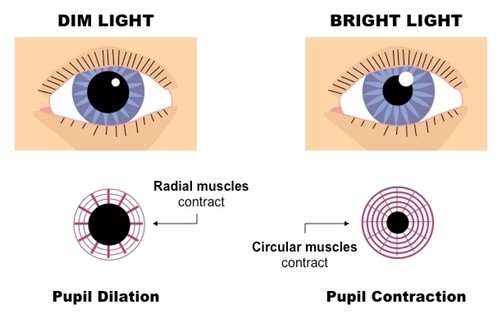
Ak máte dlhú dobu udržiavať svaly dlho namáhané, unavujú. A z neustáleho zúženia žiakov sa oči viac unavujú. Za súmraku alebo dokonca v úplnej tme, sme pohodlnejšie odpočinúť a relaxovať, než v jasnom svetle. V tme očí a mozgu sa pohybujú do fázy odpočinku, ale až kým sa nepokúsime robiť ich za týchto podmienok, tj vnímať a spracovávať vizuálne informácie. Potom bude nedostatok jasu veľmi únavný.
Navyše s nedostatočným alebo nadmerným jasom sme stále nútení udržať očné viečka v napätí a mrknúť príliš zriedkavo alebo príliš často. Svaly sa môžu unaviť z toho, oči vodnaté, alebo naopak sliznicu suší.
Ako správne nastaviť jas monitora tak, aby skončil každý pracovný deň so zdravými očami?
Najčastejšie je nastavenie podsvietenia z výroby nastavené tak, aby monitor zobrazoval v celej svojej sláve v obchode. Áno, jasný, kontrast, farebný. Prinášame to domov, zapnite ho, choďte na orechy a začnite zmenšovať jas, kým sa necítime, že to stačí.
Neberieme do úvahy jediný fyziologický faktor. Keď idete z svetla na tmavý, čas adaptácie môže trvať až 5 minút. To znamená, že redukujeme podsvietenie a žiak sa ešte dostatočne nerozšíril na túto jasnosť, sietnica neodpovedala a zdá sa nám, že je príliš tmavá.
Mnoho ľudí pracuje takmer pri maximálnom jasu a ich oči sú neustále napnuté, aby to kompenzovali.
Zatiaľ je správnejšie nastaviť podsvietenie nie z maxima, ale z minimálnej hodnoty, postupne pridávať. Koniec koncov, prispôsobí sa zvýšeniu osvetlenia oka oveľa rýchlejšie ako zníženie - to trvá len 5 sekúnd, nie však 5 minút!
Začíname s minimom a pridávať jas podsvietenia, až kým oči nezačítajú informácie bez napätia, v uvoľnenom stave. Zvyčajne je tento moment dosiahnutia pohodlnej úrovne dobre cítiť - to bol tlak na oči a potom to náhle prešlo.

Ktorý obrázok sa má zobraziť pri nastavovaní?
Samozrejme, toto by nemalo byť biele pole, ktoré úplne zaslepí. Zvyčajne mám nejakú známu fotografiu alebo dokonca sa sústreďujem na dobré staré testovacie tapety Realcolor. Súčasne môžete z nich zistiť, či je gamma (kontrastná krivka) správne nastavená.
2. Nadmerný kontrast a mikrokontrast
Moderné monitory majú veľmi vysoký kontrast (to znamená rozdiel medzi najtmavším a najľahším súčasne reprodukovateľným odtieňom). Platí to najmä pre technológiu OLED. Ale iní nie sú ďaleko za sebou.
To je dobré aj zlé pre oči. Dobré, pretože obraz je jasne viditeľný a zlý, pretože v relatívne malej oblasti monitora existuje niekoľko oblastí s veľmi silným kontrastom, ktoré nezodpovedajú schopnosti oka. To znamená, že nemôžeme súčasne dostatočne vnímať celý rozsah poltónov. Oko nerozumie tomu, čo má robiť - buď stlačiť žiaka na svetlú časť obrazu, alebo rozšíriť tmu.
Problém ešte zhoršuje skutočnosť, že v továrenskom prostredí sú tiene zvyčajne zahltené a svetlá sú vyrazené. To znamená, že tam, kde je v digitálnom obraze skutočne polovica tónov, na obrazovke vidíme buď pevnú čiernu farbu, alebo biele pole bez podrobností.
Niečo podobné môže vyzerať ako testovacie tapety Realcolor so silným kontrastom pred kalibráciou monitora:
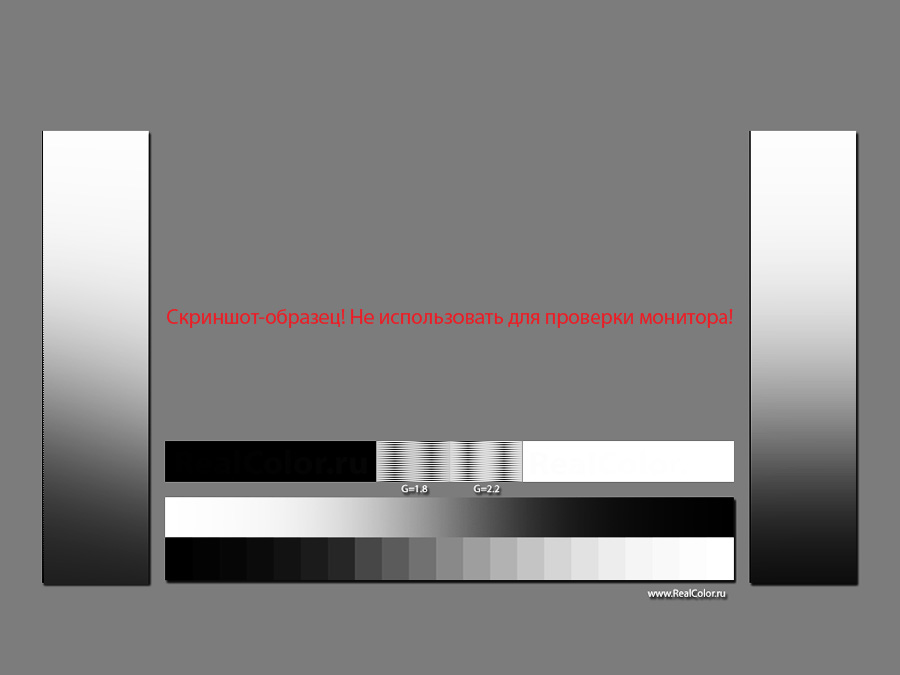
To nás núti silne napínať naše oči a márne hľadieť do tieňa a svetla pri hľadaní informácií, ktoré jedol príliš kontrastné prostredie.
Problém sa zvyčajne rieši profilovaním monitora. V dôsledku tohto postupu, ak zvolíme nastavenie Gamma 2.2 alebo L *, sú polóniky plynulo rozložené v celom rozsahu a podrobnosti v tieni a zvýrazňovaní sú už oveľa jednoduchšie čitateľné. V tomto prípade sa rozdiel medzi najľahším a najtmavším tónom zvyčajne stáva menší, t.j. kontrast klesá.
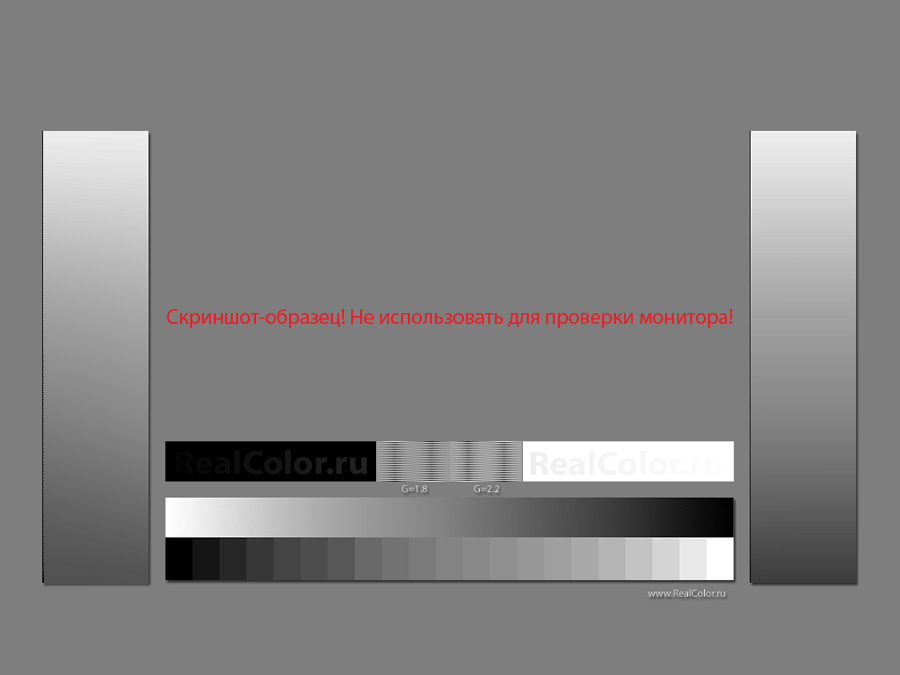
Samozrejme, že tento obraz sa stáva menej okázalým, nie tak pôsobivým, hlavne ak hovoríme o sledovaní filmov alebo hraní hier, ale uľahčujeme život očiam v práci, je ľahšie čítať detaily v tieňoch a zdôrazňuje, takýto obraz je ľahší a pohodlnejší na to, aby ho vnímali. Z rovnakého dôvodu papierová kniha nevytvára váš zrak rovnako ako text na žiarivom tablete alebo obrazovke smartfónu.
LCD panely majú veľký mikrokontrast, ich obraz je oveľa jasnejší ako obraz starých monitorov s výnimkou technológie Trinitron.
Na jednej strane je to dobré, nie je potrebné vidieť. Na druhej strane jasne viditeľné štvorce pixelov sú nadbytočné, neprirodzené informácie pre oči. S výnimkou výnimiek nechceme zobrazovať bunky obrazovky namiesto hladkého obrázka. A v tomto zmysle samozrejme retina-displeje uľahčujú vnímanie kvôli plynulosti obrysov. Nehovoríme o účelnosti monitorov 4K a 5K, na to som venoval aj iný materiál.
3. Teplota farby
Zvyčajne vo výrobe sa monitory prispôsobujú ich "natívnej" farebnej teplote, to znamená, že na pôvodné hodnoty farieb neutrálnych pixlov sa nepoužívajú žiadne ďalšie faktory a na bielom výplni sa získa skutočne čistá farba podsvietenia (či už sú to svietidlá alebo diódy). To je tiež dôsledkom technických vlastností - pre LED a žiarivky je maximálna svetelná účinnosť dosiahnutá v studenej modrozelenej časti spektra.
Nastavenie z výroby preto zvyčajne poskytuje chladný obraz (vysoká teplota farby - 6500 K a vyššia).
Mimochodom, podľa GOST sa táto teplota odporúča pri príprave digitálnych obrazov na prezeranie na monitore. Opäť platí, pretože továrenská kalibrácia je v podstate táto.
Musíme však brať do úvahy, že 6500 K je len jedna z farebných súradníc. Pri teplote 6500 K môže byť obraz ružový a nazelenalý, čo sa odchyľuje od DH grafu pozdĺž zvislej polohy:
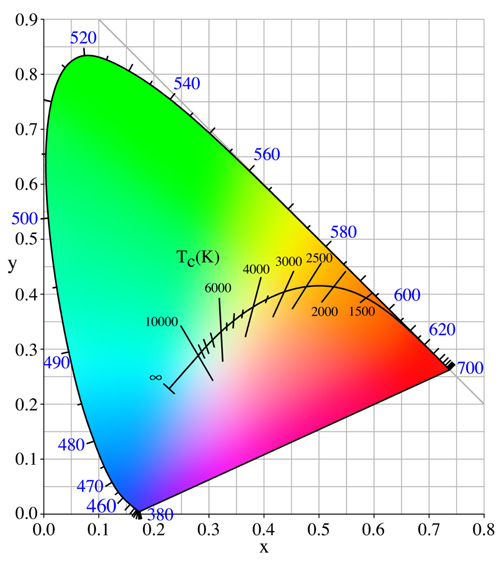
A teraz uvidíme, čo je lepšie nie pre auto, ale pre naše oči.
Predpokladá sa, že typická Európa má tendenciu pohodlnejšie vnímať teplé osvetlenie a farbu, presunutú na oblasť žltých odtieňov. Dôkazy o tom možno ľahko nájsť vo svete maliarstva a vo farebnom vyhotovení najlepších fotografických filmov.
V každodennom živote považujeme skôr za teplé svetlo ako za studené. Ak do nej položíte dve stolové lampy s modrým a žltkastým svetlom, potom bude úplne jasné, ktorý z nich je oveľa príjemnejší.
Je to čiastočne kvôli čisto národným zvláštnostiam a stereotypom myslenia, ale aj kvôli tomu, že systém automatického vyváženia bielej v našom vizuálnom prístroji (v zväzku "oko-mozog") ľahšie kompenzuje teplý odtieň osvetlenia.
Človek je denný dravec. Prirodzene, jeho oči sú "ladené", aby vnímali prirodzene neutrálne slnečné svetlo. A umelé osvetlenie z nepamäti bolo žltkasté - to je otvorený plameň a žiarovky, ktoré len nedávno začali ustupovať na pozície rôznych energeticky úsporných svetelných zdrojov, ktorých spektrum je viac ako pornografia neznámeho umelca. Bol som na tejto téme.
Stránka papierovej knihy je tiež spojená so žltým papierom. Stačí, aby ste zadali pri vyhľadávaní do vyhľadávacieho dotazu Google "stránku knihy":
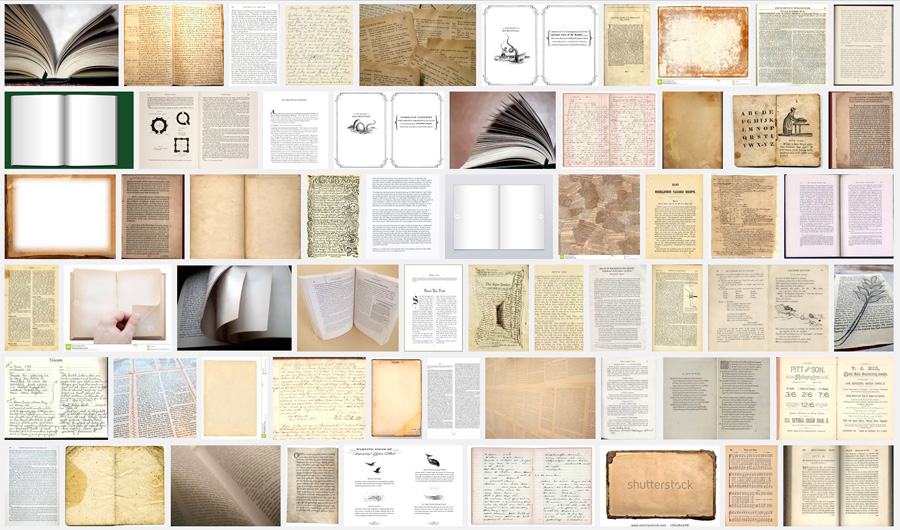
Nenájdete tu jednu modrú alebo dokonca modrastú stránku.
Sme spokojní s tým, na čo sme zvyknutí už niekoľko storočí, a nie to, čo sme zažili v posledných dvoch desaťročiach.
Mimochodom, druhá norma na nastavenie monitorov, opísaná v GOST a určená na prípravu usporiadania na tlač, len predpokladá teplotu farby 5500 K tak blízko bielej charakteristiky papierového listu.
Zhrňujúc všetky uvedené skutočnosti, je ľahké pochopiť, že bude najpohodlnejšie pracovať za monitorom, ktorý je naladený na nízku teplotu farby. Bod Bieleho D55 (5500 K) je celkom vhodný, čo je tiež štandard pre tlač.
Spočiatku sa taká kalibrácia môže zdať príliš žltá, ale oči sa na to rýchlo zvyknú a hovoria poďakovať.
A hoci niektorí užívatelia, ktorých zamestnanie nesúvisí s farbou, nemusia mať žiadnu dôležitosť farebnej teploty, musíme mať na pamäti, že to stále nevyhnutne ovplyvňuje vizuálnu únavu.
4. Blikanie obrazovky
Dnes, blikanie monitor nie je taká vzácna vec.
Predtým obrazovky na obrazovkách s obrazovkou mali vo všeobecnosti vždy frekvenciu vychyľovania, ktorá by mohla byť vyššia alebo nižšia, ale vždy to bolo. V praxi to bolo vyjadrené tým, že obraz je nakreslený elektrónovým lúčom na línii obrazovky líniou zhora nadol, ale obrázok rýchlo zmizne, t.j. keď lúč dosiahne spodnú časť obrazovky, horné línie už blednú.
S očkom je vnímaná ako viac či menej výrazný blikanie, ktoré pneumatiky.
Keď som použil CRT monitor, mohol by som jednoznačne rozlíšiť frekvencie snímania 60, 75, 80, 100 hertzov. Nízka frekvencia je vnímaná ako zvyšujúci sa tlak na oči. Nevidíme samotný blikanie, ale cítime to, najmä pri bočnom pohľade. Ak prepnete monitor z nízkej frekvencie na 100 hertz naraz, môžete cítiť, ako sa oči uvoľňujú.
Moderné LCD monitory zobrazujú obraz trochu inak. Pixely na nich nie sú uhasené a obraz je aktualizovaný len na novú s určitou frekvenciou, ktorá sa nevníma ako blikanie.
Takýto monitor však môže mať svoj vlastný trik. Je to všetko o podsvietení.
Či už ide o žiarivku alebo LED diódy, ich jas je ovládaný určitým spôsobom elektronikou. Najjednoduchší a najlacnejší spôsob zmeny jasu je modulácia šírky impulzov (PWM).
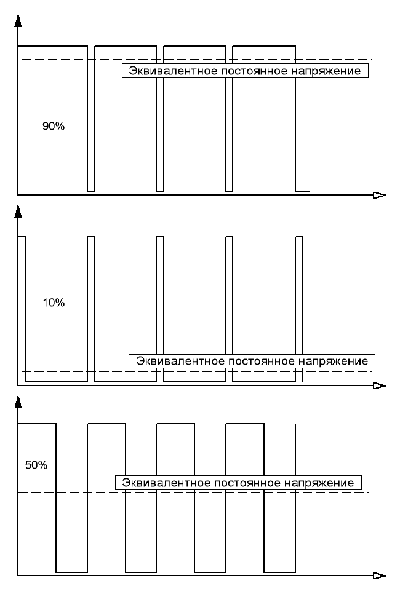
Prekladanie obrázka do jednoduchého ruského jazyka - čím častejšie a dlhšie impulzuje blikanie lampy alebo diódy, tým jasnejšia bude jej žiara.
Je jasné, že pri slabom osvetlení budú impulzy buď oveľa zriedkavejšie alebo kratšie, čo znamená, že efekt blikania bude viditeľnejší.
Zvyčajne tento účinok nevidíme priamo, hoci môžeme nevedomky cítiť ako "chvenie" obrazu a nepohodlie, čo prispieva k únose počas dlhej práce.
Ďalšia metóda nastavenia jasu - zmena napätia. V kontexte digitálneho ovládania monitora je táto metóda implementovaná o niečo komplikovanejšia. Ale jeho plus je, že obraz nebliká, t.j. vždy vidíme statický obrázok, akoby bol snímok na stôl na prezeranie.
Zvyčajne výrobca nenaznačuje, že jas podsvietenia na monitore je regulovaný PWM. Ale je ľahké ju definovať takzvaným "ceruzkovým testom".
Vezmeme si tužku alebo pero do ruky a začneme rýchlo kývať pred monitorom, ktorý zobrazuje jasný statický obraz.
Pokiaľ obrazovka bliká, potom sa pokazený ceruzkový kábel preruší a ak nie je blikanie, potom je tuhý.
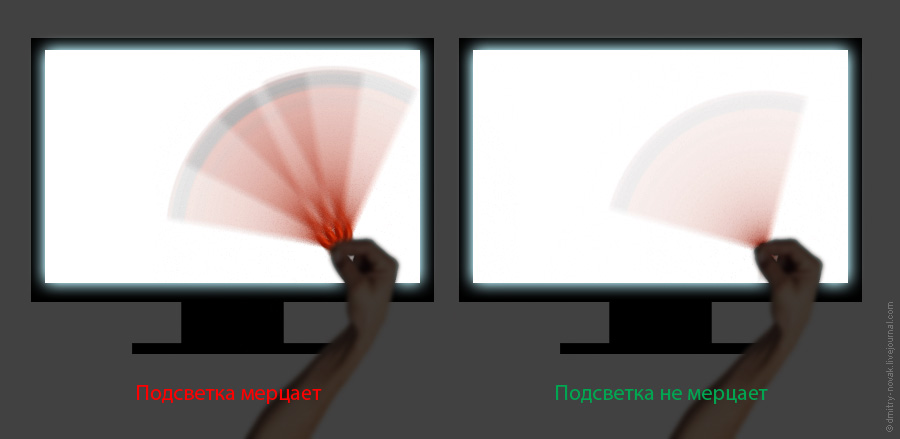
Je však potrebné vziať do úvahy takú vlastnosť, že pri maximálnom jasu nemusí byť blikanie vôbec - impulzy budú tak, akoby boli úplne susediace navzájom a zlúčené do jedného kontinuálneho. Ale je potrebné znížiť jas, pretože pulzácia sa nevyhnutne vyskytne, ak je.
Je zrejmé, že je potrebné uprednostniť monitory bez PWM, pretože hoci tento efekt nemusí byť viditeľný priamo, bude po dlhodobom používaní stále poškodzovať nervy a zdravie.
5. Veľkosť a vzdialenosť sledovania
Dnes, keď sú voľne dostupné monitory s uhlopriečkou 26-30 "a ešte viac, mnohí sa pokúšajú kúpiť niečo viac -" v zálohe ". Veľa nestačí, samozrejme.
Hoci veľký monitor vám umožňuje vidieť viac detailov obrazu s menším namáhaním očí, tu sú tu aj niektoré nuansy.
Predpokladajme, že časť obrazovky je obsadená bielým oknom textového editora alebo prehliadača a na druhej strane je zobrazená tmavšia pracovná plocha.
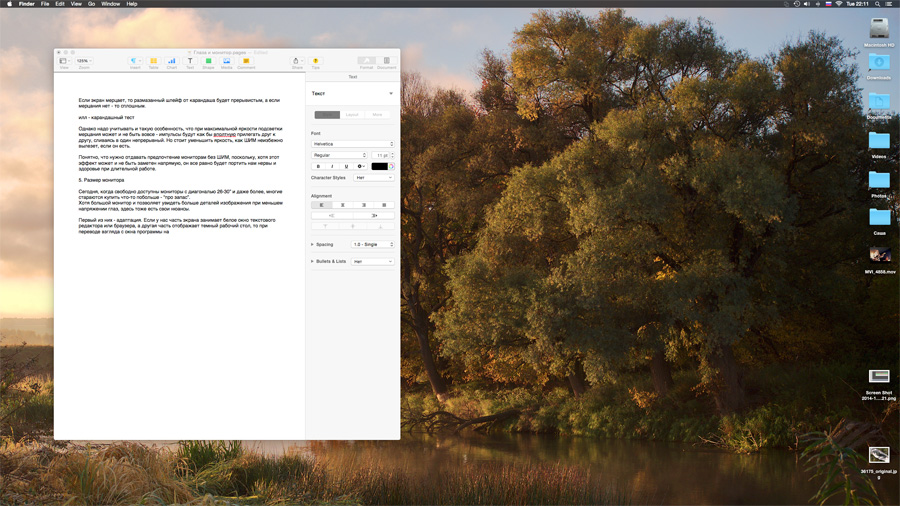
Ak je monitor malý alebo je umiestnený v dostatočnej vzdialenosti, zaberá iba časť zorného poľa a oko sa jednoducho prilepí na určitú priemernú "expozíciu". Ale ak je obrazovka značnej veľkosti (alebo ak si nasmerujeme nos na obrazovku), potom pri pohľade z okna programu na oblasť s ikonami vpravo sa bude oko neustále prispôsobovať tmavšiemu obrázku a naopak.
Prirodzene, toto nie je márne a my sme unavený.
Ak ste si kúpili veľký monitor, mali by ste sa snažiť pracovať za ním na dostatočnej vzdialenosti a po tom, čo ste ho odviedli, nespadajú časom smerom k svojmu smeru, zatiaľ čo sa krčíte v pozícii otazníka - napokon komfort chrbtice ovplyvňuje aj stav celého organizmu.
1. Upravte podsvietenie monitora z minima, postupne ho pridávajte a zastavte presne v momente, kedy budú informácie vnímané celkom jasne a bez napätia.
Vyhýbajte sa kontrastu miestnosti a svetelných zdrojov za monitorom a pred monitorom.
2. Znížte kontrast obrazu zlepšením čitateľnosti zvýrazňovania a tieňov. Ak to chcete urobiť, profil vášho monitora na Gamme 2.2 alebo lepšie na L *. Niekedy môžete robiť s inštaláciou hardvéru.
3. Nastavte monitor na "teplú" teplotu farieb (približne 5500 K) - to môže byť vykonané nastaveniami na samotnom monitore aj počas profilovania.
4. Uistite sa, že podsvietenie monitora nebliká - jednoduchým "ceruzkovým testom". Ak dôjde k blikaniu (PWM) a súčasne sa oči unavia, potom sa mučte, zbavte sa tohto monitora a kúpte si normálny.
5. Zostaňte v dostatočnej vzdialenosti od obrazovky tak, aby úplne neobmedzoval celé pole vášho zraku - zatiaľ čo vaše oči budú menej prestavané pri pohľade zo svetla na tmavé. A sledujte svoje postoj samozrejme.
Nástroje v kanceláriách, systematické dlhodobé práce na počítači. Dlhotrvajúci pohľad na monitor je sprevádzaný poklesom počtu bliknutí. Výsledkom je, že rohovka oka nie je dostatočne umývaná slznou kvapalinou, vyschne a zapáči sa. To všetko vedie k rozvoju syndrómu "červených očí" a "suchého oka".
Praktickí lekári zaznamenali v posledných rokoch významný nárast výskytu týchto syndrómov. Koniec koncov, prakticky každý druhý pacient, ktorý požiadal o vymenovanie očného lekára, má nejaké známky syndrómov.
Zisťovanie prejavov očných lézií nebude ťažké. Sú tieto:
- pocit cudzieho telesa, piesok v očiach,
- silné trhanie
- bolesť a pálenie v očiach, horšie vo vetre,
- strach z jasného svetla
- zhoršenie vizuálneho výkonu do konca pracovného dňa,
- fluktuácia zrakovej ostrosti počas dňa
Dlhodobé videnie môže tiež viesť k rozvoju bolesti s napätím. A predĺžené pretiahnutie očných svalov môže prispieť k rozvoju kŕčov pri spánku a k progresii myopie.
Predpokladalo sa, že nahradenie monitorov katódovou trubičkou za tekuté kryštály môže významne znížiť namáhanie očí. Koniec koncov, eliminuje také faktory, ako je blikanie obrazovky, doplnené o silné elektromagnetické pole a mäkké röntgenové lúče.
V skutočnosti však oči naďalej trpia. Ako ich môžete chrániť?
Mnoho ľudí pracujúcich na počítači niekedy ani nepredpokladá, že monitor môže a musí byť prispôsobený. Koniec koncov, monitor s výrobnými nastaveniami pre naše oči je jasným bodovým svetlom s jedovatými farbami.
Predtým, než začnete s nastaveniami počítačového monitora, musíte dodržať niektoré podmienky:
- jasné svetlo by nemalo spadnúť na obrazovku monitora,
- jasné svetlo by nemalo zasvietiť do tvojich očí,
- monitor by mal byť umiestnený tak, aby ste sa pozerali na obrazovku v pravých uhloch.
jas
Obnovovacia frekvencia obrazovky
Aj na LCD monitore môže dôjsť k blikaniu. Je to spôsobené nízkou obnovovacou frekvenciou monitora. Preto je na obrazovke s nastaveniami dôležité vybrať optimálnu obnovovaciu frekvenciu.
Teplota farby
Tento indikátor je dôležitý pre jemné prispôsobenie očí pri pohľade z obrazovky monitora na okolité objekty a späť. tj obraz na monitore by sa mal priblížiť k reálnemu. Tento indikátor môžete nastaviť tak, že porovnáte farbu obyčajného bielu a bielej farby na monitore. Výrobná norma pre teplotu farieb obrazovky monitora je zvyčajne 9300K. Ale pri tejto teplote je obraz na monitore ďaleko od reality. S prirodzeným svetlom, obraz vyzerá omnoho modrejšie na obrazovke, ako je skutočne. Nastavenie teploty farieb je potrebné pre také osvetlenie, pri ktorom budete pracovať hlavne. Takže napríklad, ak pracujete s:
- prirodzené denné svetlo potom nastavte teplotu farby na približne 6500K,
- s žiarovkou - 5500 - 6000K,
- vo svetle fluorescenčných žiariviek - 7200-7500K.
Pri týchto nastaveniach bude obraz na monitore "teplejšie" a mierne červený. Môžete dokonca spočiatku chcieť vrátiť všetko späť. Ale čoskoro si na to zvyknete a vaše oči budú menej unavené.
Obvykle sú všetky tieto nastavenia dostatočné pre pohodlnú prácu s počítačom. Ale to nie je limit. Aby bol monitor ideálny, môže byť kalibrovaný pomocou špeciálneho kalibrátora. Ale to je pre odborníkov alebo perfekcionistov.
Je to dôležité! Profesionálni grafický dizajnéri nemôžu vykonať vyššie uvedené nastavenia na svojom pracovnom počítači, pretože To môže viesť k zlej kvalite grafiky. Ukončiť - pracovať na dvoch počítačoch. Všetka práca, ktorá nesúvisí s grafikou, sa môže vykonávať v počítači s prispôsobeným monitorom. Tak aspoň čiastočne znížte zaťaženie očí.
Nie je pre nikoho tajomstvom, že organizácia pracoviska je dôležitá pre pohodlnú prácu. Platí to aj pre inštaláciu monitora. Tu sú niektoré jednoduché pravidlá:
- Monitor by mal byť umiestnený v dĺžke paže, aj keď možno v rozmedzí 50 - 70 cm. Práca na prenosnom počítači je takáto podmienka problematická. Ak chcete pracovať s prenosným počítačom, môžete pripojiť druhú klávesnicu a umiestniť obrazovku na dostatočnú vzdialenosť.
- Stred obrazovky monitora alebo jeho horný okraj by mal byť na úrovni vašich očí.
- Monitor by nemal stáť pred oknom.
- Osvetlenie (prirodzené aj umelé) by na obrazovke nemalo vytvárať lesk.
- Jasné svetlo by nemalo svietiť v očiach ani na monitore.
- Osvetlenie pracoviska by malo byť vždy optimálne. Najlepšie je prirodzené svetlo. Pri jeho neprítomnosti bude celkové svetlo, ktoré nie je príliš jasné a jas miestneho nastaviteľného osvetlenia (stolová lampa) bude optimálny. Nikdy nekombinujte umelé a prirodzené osvetlenie súčasne.
- Jasnosť povrchov pracoviska a jeho prostredia by mala byť rovnaká.
- Nedovoľte pulzáciam jasu osvetlenia. Platí to najmä pre žiarivky, ale je tiež možné v žiarovkách s poklesom napätia.
- Nikdy nepracujte na počítači v úplnej tme.
Ale to nie je všetko. Organizácia dlhodobej práce za monitorom je dôležitá:
- Najmenej 1-2 krát za 2 hodiny trvať prestávky 10-15 minút.
- Ak pracujete na počítači dlhšie ako 5 hodín, nezabudnite urobiť jednu veľkú prestávku aspoň 1 hodinu.
Počas prestávok sa nepozerajte na obrazovku, skúste sa pozrieť do vzdialenosti, vstať zo stola, zahriať sa, chodiť po chodbe, prechádzať sa čerstvým vzduchom, vykonávať cvičenia pre oči.
Tu sú niektoré jednoduché cvičenia, ktoré pomáhajú zmierniť únavu, napätie očných svalov a zvlhčenie rohovky:
- Posaďte sa pohodlne na stoličku alebo na stoličku, uvoľnite sa a zatvorte oči. Posaďte sa na chvíľu tak, aby ste si pamätali obrázky, ktoré sú pre vás príjemné. Môžete zvýšiť efekt tým, že pevne zakryjete oči dlaňami, aby sa cez ne neprenikalo svetlo. Snažte sa dosiahnuť úplnú tmu, ale neklaďte rukami na očné gule. Pri vykonávaní tohto cvičenia zostáva sietnica, svaly oka sa uvoľňujú, rohovka sa umyje slznou tekutinou.
- Stojte pri okne vo vzdialenosti pol metra od skla. Nájdite na skle nejakú drsnosť, kvapku farby alebo lepte malý kruh. Prvý pohľad na tento okruh. Potom preložte pohľad na objekt mimo okna, ktorý sa nachádza vo vzdialenosti niekoľkých metrov. Môže to byť strom alebo prechod. Potom sa pozrite na objekt nachádzajúci sa ďaleko - vo vzdialenosti 10-15 m. Potom ešte ďalej a tak ďalej až do posledného bodu na obzore. Teraz preložte pohľad z objektu na objekt v opačnom poradí: od horizontu po bod na okne. A tak niekoľkokrát. Toto cvičenie je veľmi užitočné pre očné svaly - spazmus sa odstráni z predĺženého napätia tých istých svalov, čočka sa narovná.
- Pohyb očných buličiek v horizontálnej rovine zľava doprava a naopak vo vertikálnej rovine zhora nadol a naopak, otáčaním v smere hodinových ručičiek a proti smeru pohybu hodinových ručičiek. Pri vykonávaní týchto pohybov musí byť hlava upevnená v jednej polohe. Pohyby sa vykonávajú pomaly, hladko, bez napätia. Je to dobrý tréning pre okulomotorové svaly.
- Blikanie a šmýkanie. Najskôr najskôr bliknete 30 sekúnd a niekoľkokrát bliknete. Opakujte cvičenie. Tak dobre zvlhčite rohovku.
Ako môžete vidieť, trvá veľmi málo času a veľmi málo sebadisciplíny, aby ste sa postarali o svoje oči. Vo väčšine prípadov to stačí na prevenciu ochorení očí spôsobených prácou na počítači.
Ak sa príznaky poškodenia očí naďalej obťažujú, najmä ak sa objavia nové príznaky, poraďte sa s očným lekárom. Je možné, že pod zámienkou syndrómu "očného monitora" sa skrýva vážna choroba.
Lily SAVKO
